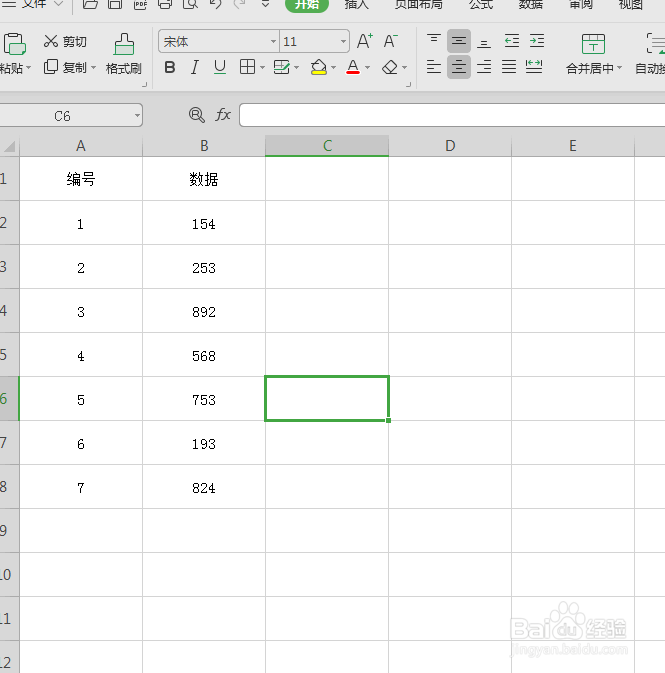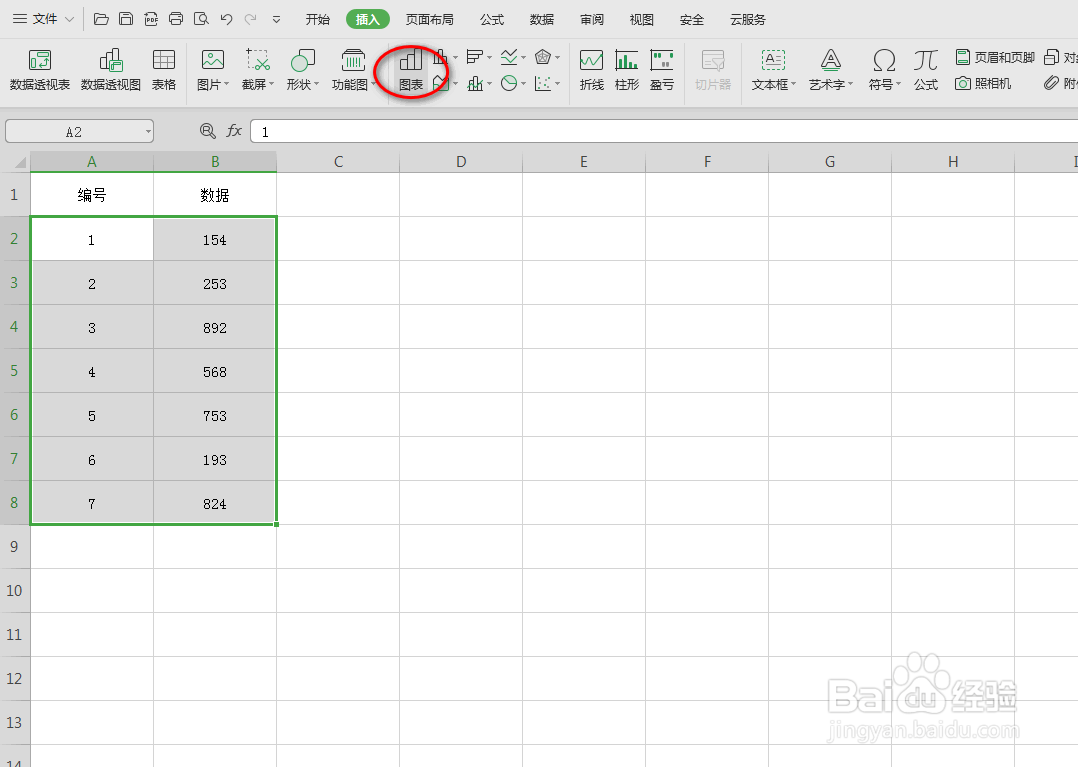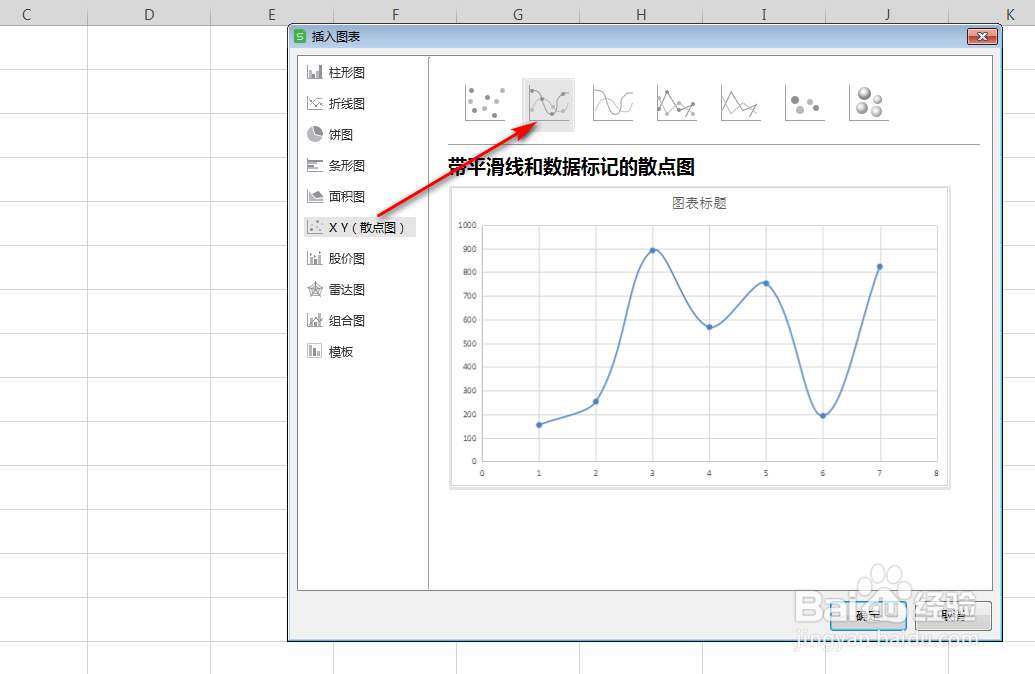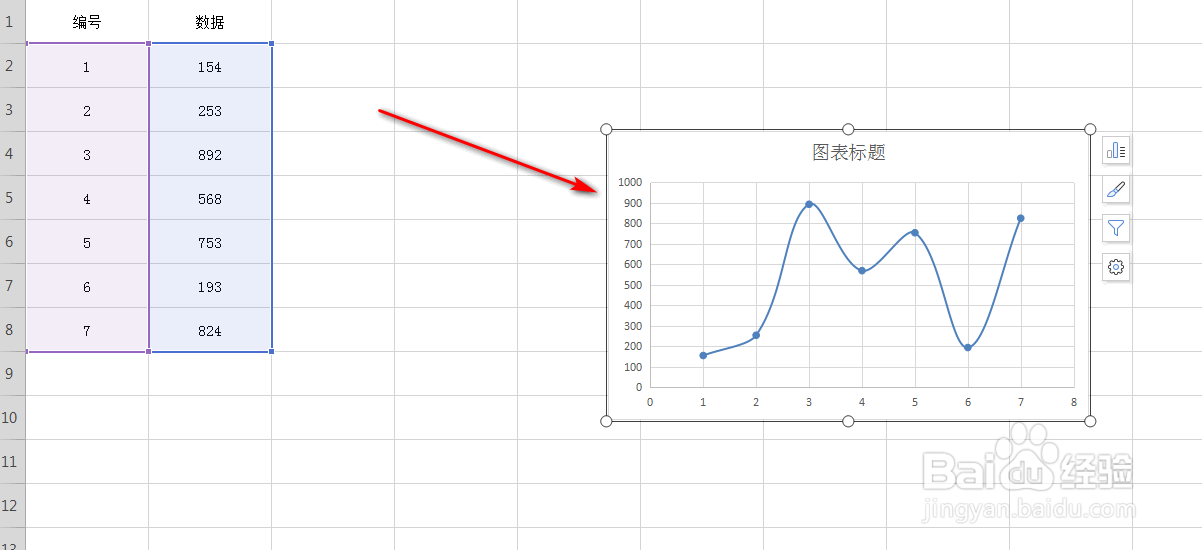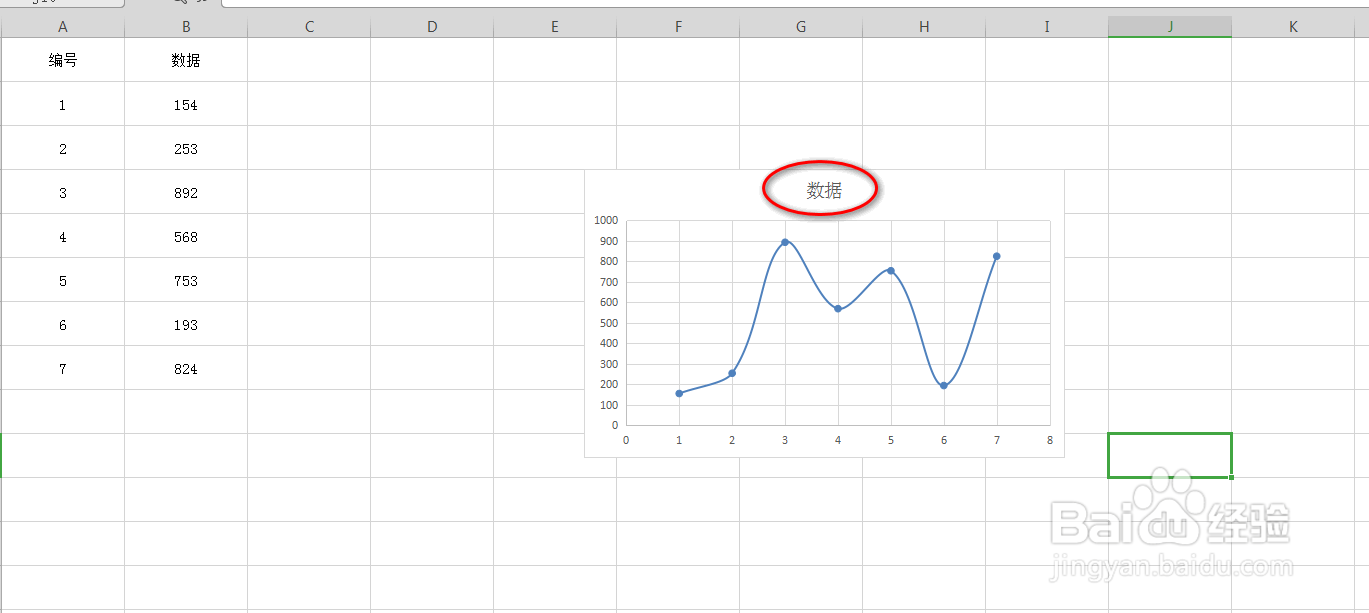wps中excel怎么进行曲线拟合
1、如图为原始数据区域,具体如图所示:
2、选中上述数据区域(不选中标题),并在插入选项卡下点击图表,具体如图所示:
3、在弹出的对话框中,按照图示选中“带平滑线...的散点图”,具体如图所示:
4、回到主界面,可以看到曲线已经拟合完成,具体如图所示:
5、进一步,可以将曲线图中的标题进行修改,是的曲线的表达更加明显,具体如图所示:
声明:本网站引用、摘录或转载内容仅供网站访问者交流或参考,不代表本站立场,如存在版权或非法内容,请联系站长删除,联系邮箱:site.kefu@qq.com。
阅读量:88
阅读量:40
阅读量:47
阅读量:33
阅读量:59